分类
局域网文件共享功能操作简单能够提高我们的工作效率,但是在使用过程中难免会遇到一些棘手问题,特别是在不同版本的windows操作系统下,在前面教程中介绍过xp与win7系统的文件共享设置教程、局域网Win7系统不能访问XP系统共享文件解决措施等等共享功能技巧,那么在XP系统环境下无法访问Win7系统所共享的文件又该如何解决呢?
1、开启防火墙可能会导致无法使用共享功能,我们只要进入控制面板,并关心着“系统和安全”选项,然后将“windows防火墙”关闭即可,虽然会提示操作会涉及到系统安全问题,其实并不用担心该问题,只是为下面相关设置而铺路而已;
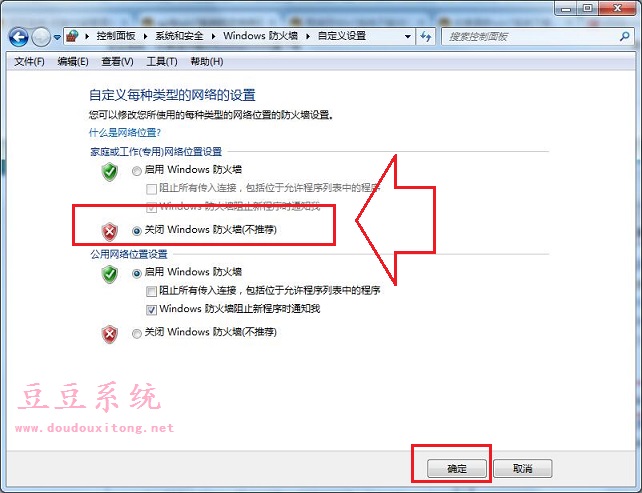
2、打开windows防火墙设置窗口后,在左侧列表中选择“高级设置”选项,然后对入站规则和出站规则分别进行更改,我们分别在两个规则中找到文件和打印机共享选项,然后两个都设置为Allow all connection。
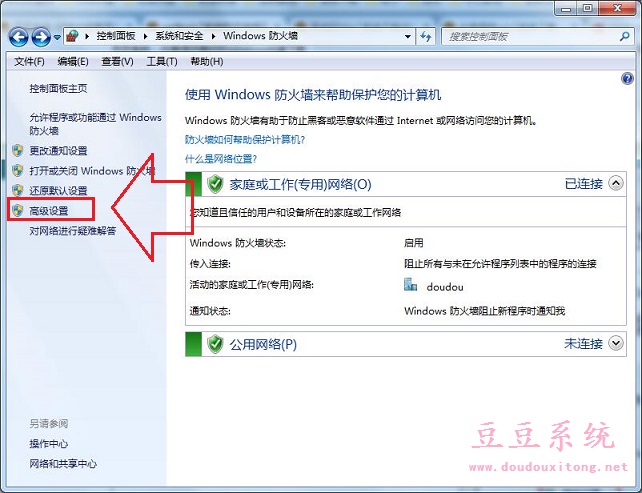
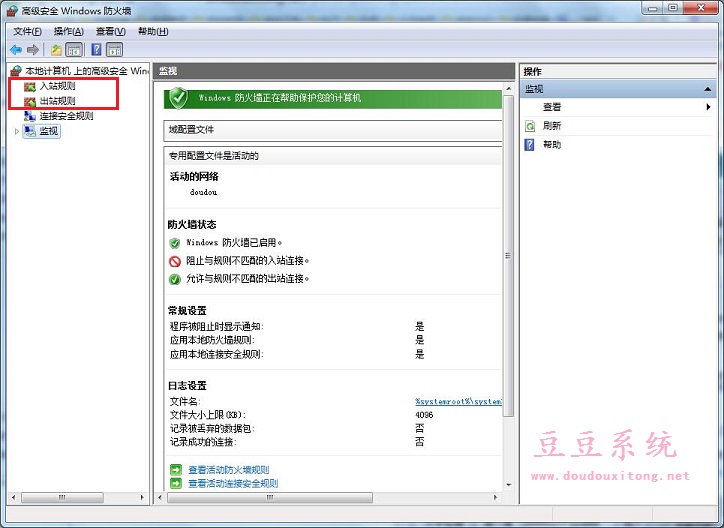
3、然后点击菜单,输入用户帐户,单击回车。在用户账户窗口中启用guest账户,然后将共享功能打开。
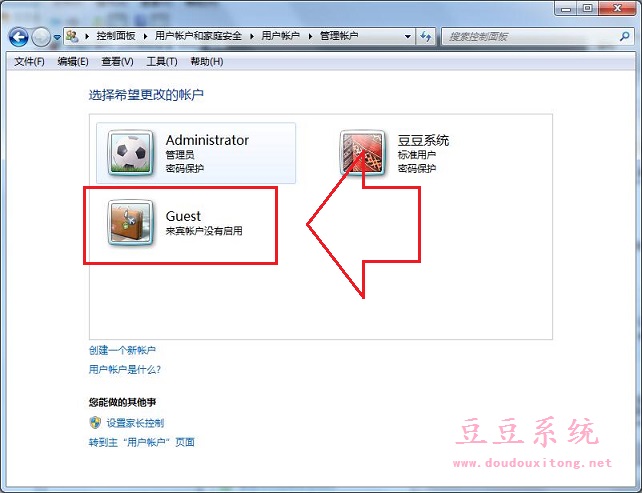
4、最后我们需要对共享文件夹的路径进行设置,其实设置方法与win7系统是差不多的。右键点击打开需要共享的文件夹的属性,在属性窗口中切换到共享这一栏,然后点击下方的高级共享,将共享此文件夹前方勾选上,然后点击下方的权限,在权限设置中将“Everyone”以及“Guest”选中并确认就可以了!
共享功能的使用比较广泛,特别是局域网的办公用户,如果在使用过程中遇到XP系统下无法访问win7操作系统共享文件的话,可以按照教程的简单步骤来设置解决,相信XP用户也能轻松的访问管理win7所共享文件。